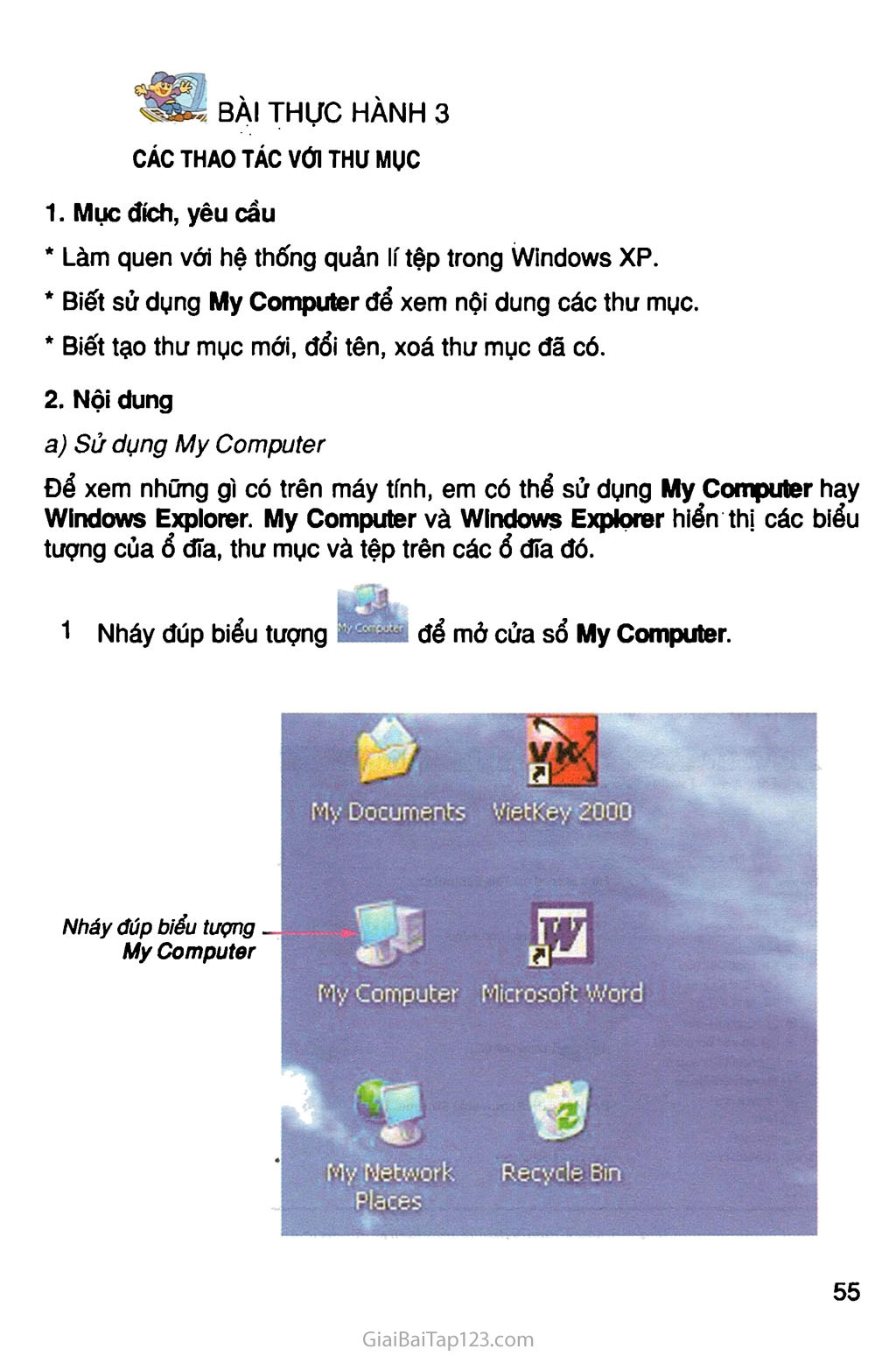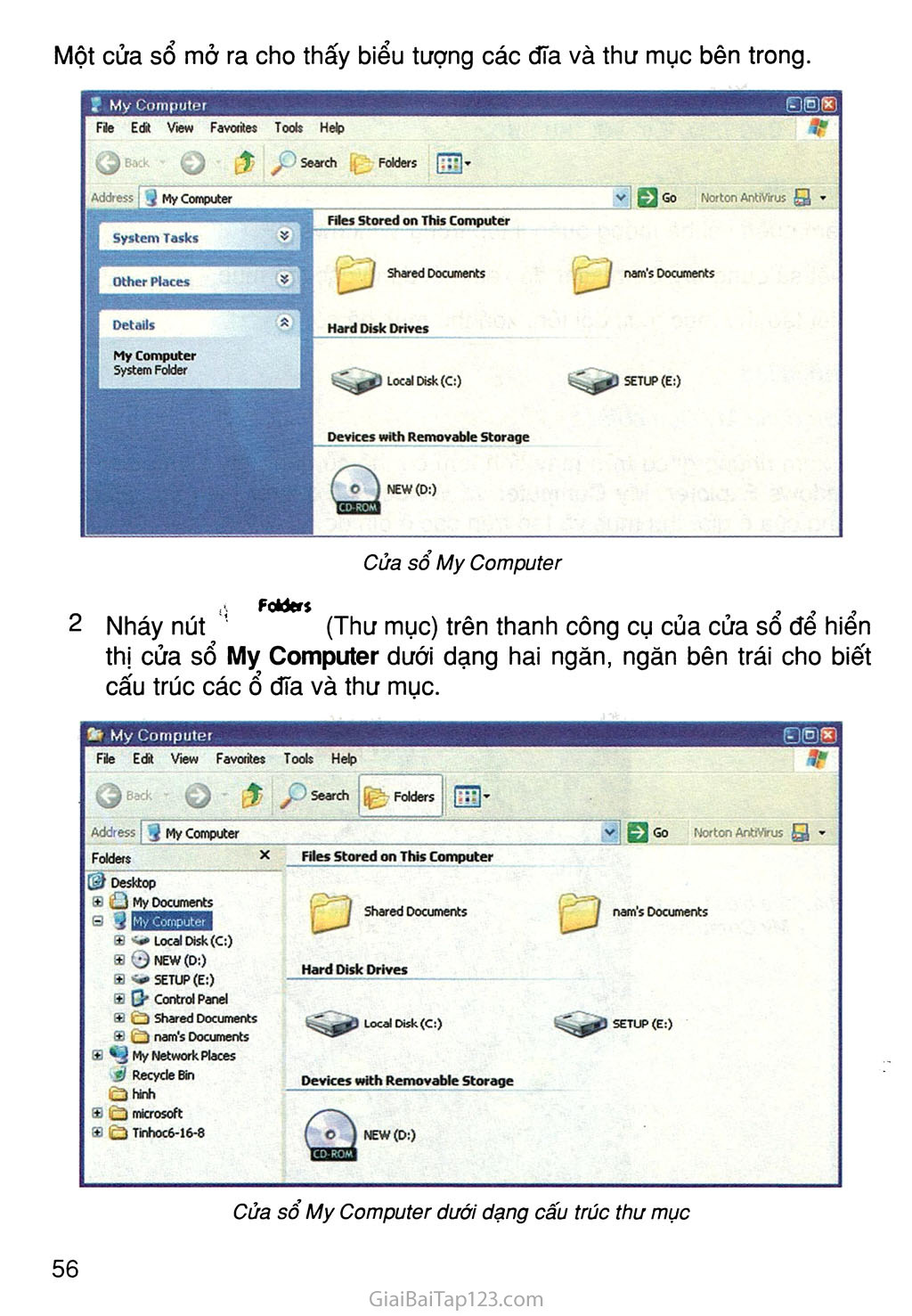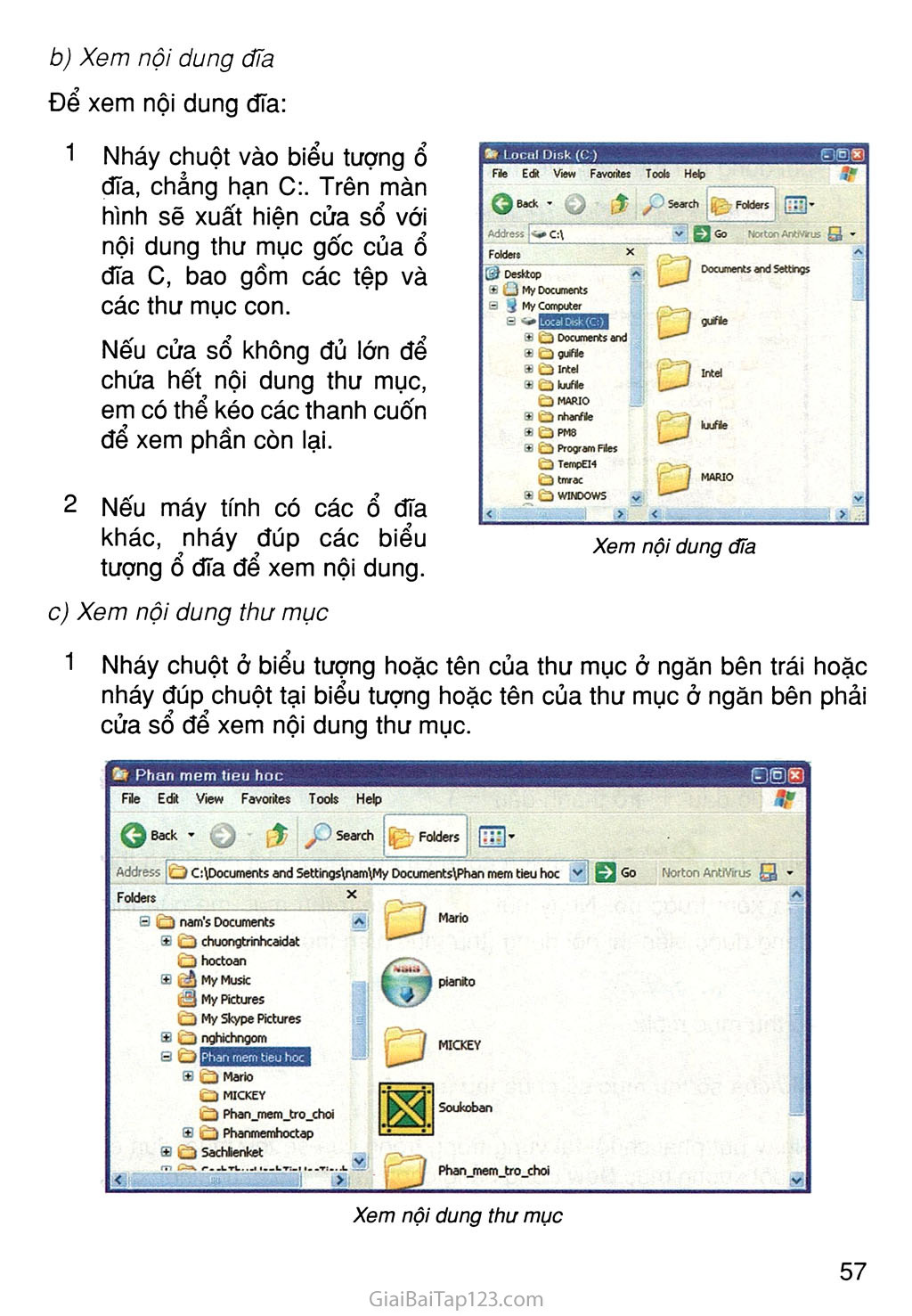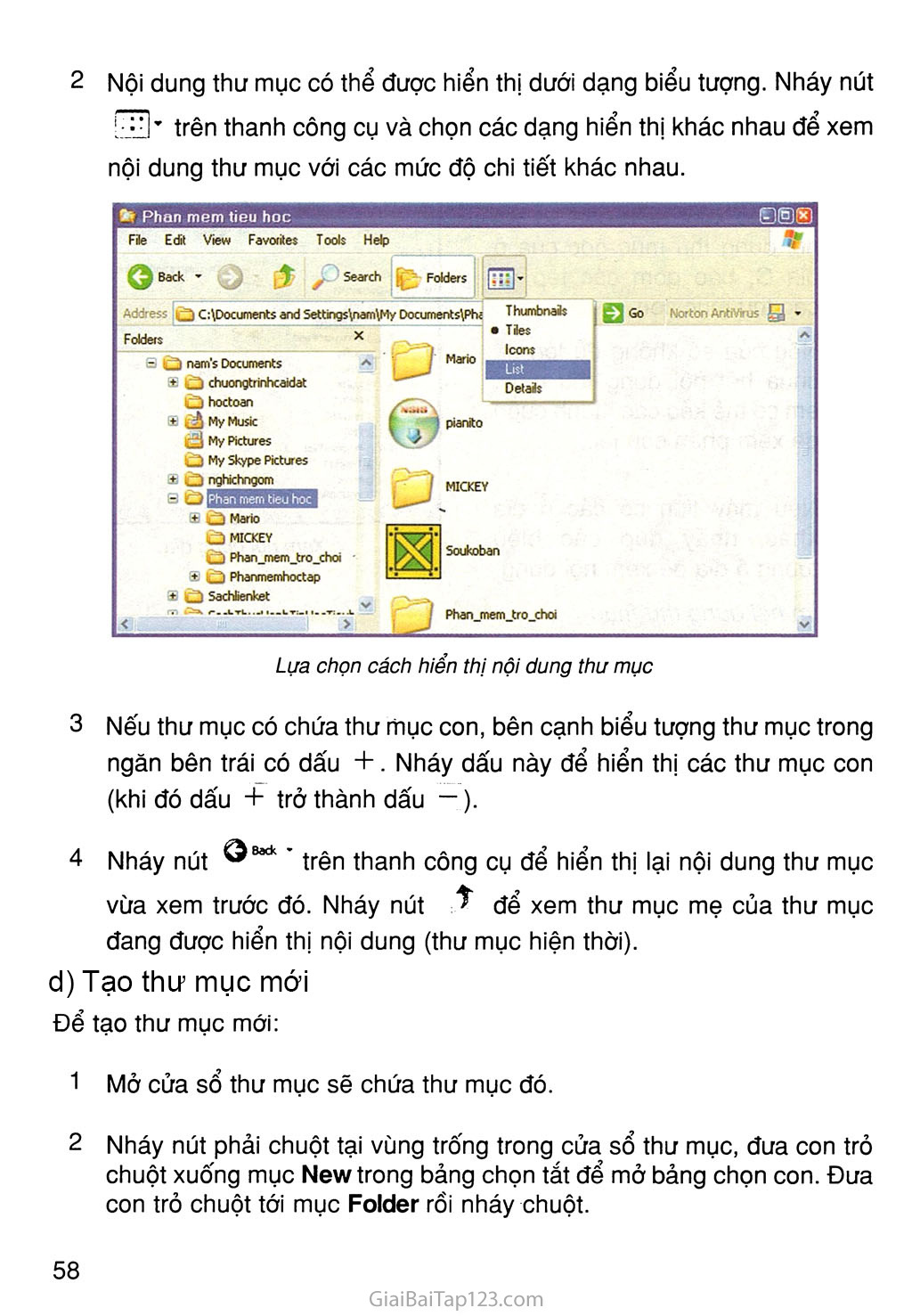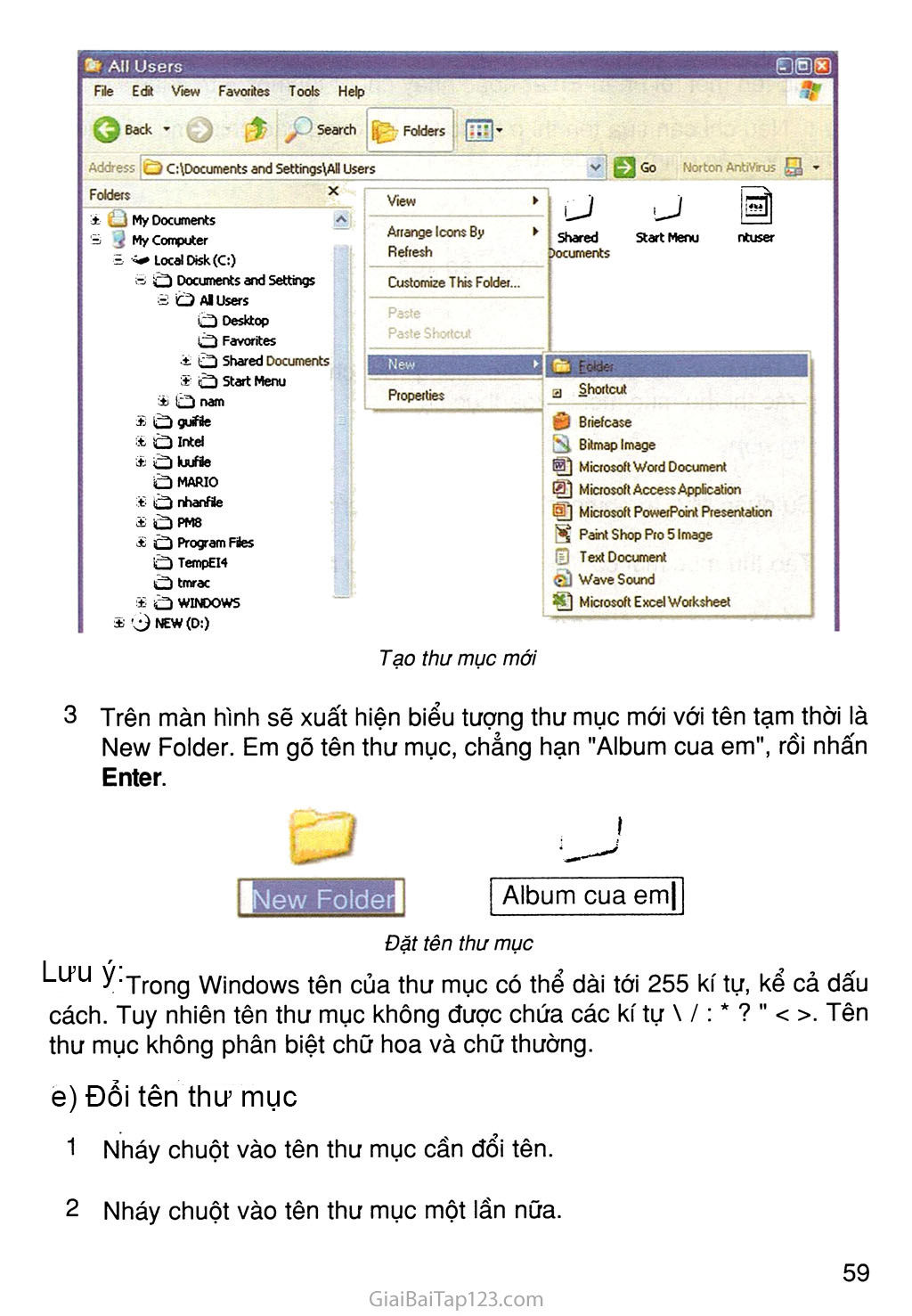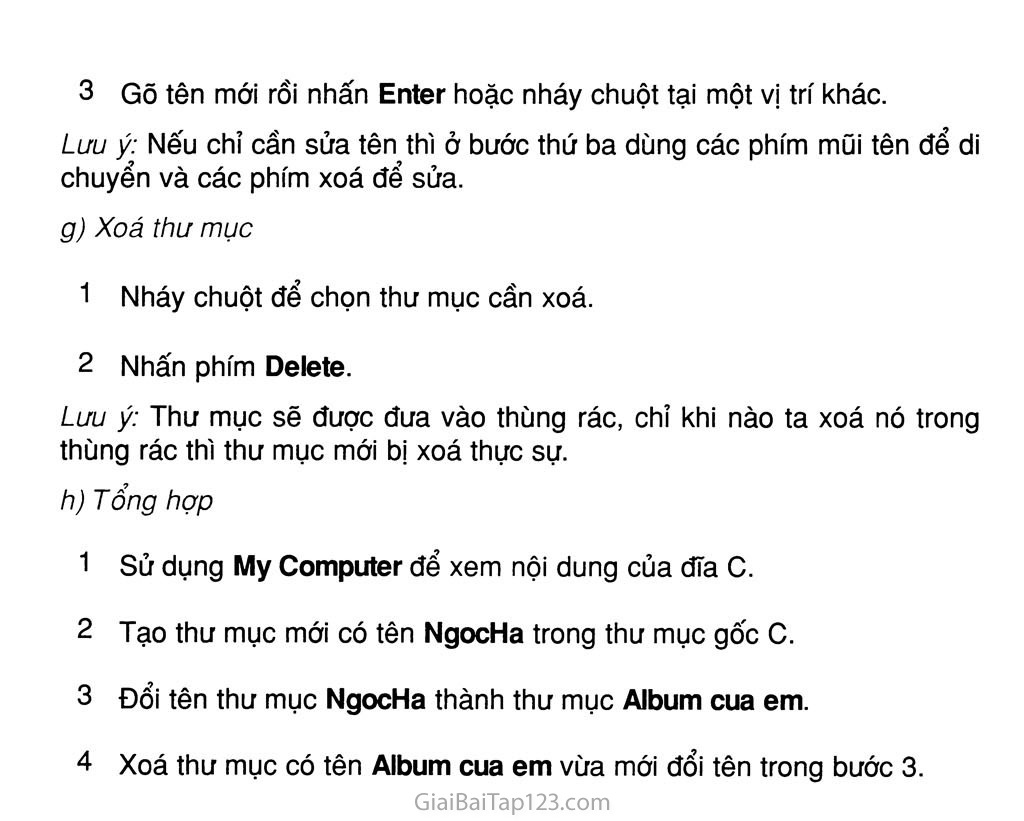SGK Tin Học 6 - Bài thực hành 3. Các thao tác với thư mục
HSK BÀI THỰC HÀNH 3 CÁC THAO TÁC VỚI THƯ MỤC Mục đích, yêu cầu Làm quen với hệ thống quản lí tệp trong Windows XP. Biết sử dụng My Computer để xem nội dung các thư mục. Biết tạo thư mục mới, đổi tên, xoá thư mục đã có. Nội dung Sử dụng My Computer Để xem những gì có trên máy tính, em có thể sử dụng My Computer hay Windows Explorer. My Computer và Windows Explorer hiển thị các biểu tượng của ổ đĩa, thư mục và tệp trên các ổ đĩa đó. Nháy đúp biểu tượng '" để mỏ cửa sổ My Computer. Nháy đúp biểu tượng My Computer My Documents VietKey2000 My Computer Microsoft Word ? © My Network Places Recycle Bin Một cửa sổ mở ra cho thấy biểu tượng các đĩa và thư mục bên trong. My Computer Đ®® Cửa sổ My Computer , Fo*đífí ~ j Nháy nút (Thư mục) trên thanh công cụ của cửa sô đê hiên thị cửa sổ My Computer dưới dạng hai ngăn, ngăn bên trái cho biết cấu trúc các ổ đĩa và thư mục. Của sổ My Computer dưới dạng cấu trúc thư mục Xem nội dung đĩa Xem nội dung đĩa Để xem nội dung đĩa: Nháy chuột vào biểu tượng ổ đĩa, chẳng hạn C:. Trên màn hình sẽ xuất hiện cửa sổ với nội dung thư mục gốc của ổ dĩa c, bao gồm các tệp và các thư mục con. Nếu cửa sổ không đủ lớn để chứa hết nội dung thư mục, em có thể kéo các thanh cuốn để xem phần còn lại. Nếu máy tính có các ổ đĩa khác, nháy đúp các biểu tượng ổ đĩa để xem nội dung. Xem nội dung thư mục Xem nội dung thư mục Nháy chuột ở biểu tượng hoặc tên của thư mục ở ngăn bên trái hoặc nháy đúp chuột tại biểu tượng hoặc tên của thư mục ở ngăn bên phải cửa sổ để xem nội dung thư mục. Nội dung thư mục có thể được hiển thị dưới dạng biểu tượng. Nháy nút CH’ trên thanh công cụ và chọn các dạng hiển thị khác nhau để xem nội dung thư mục với các mức độ chi tiết khác nhau. Lựa chọn cách hiển thị nội dung thư mục Nếu thư mục có chứa thư rhục con, bên cạnh biểu tượng thư mục trong ngăn bên trái có dấu +. Nháy dấu này để hiển thị các thư mục con (khi đó dấu .+■ trở thành dấu —). Nháy nút 8âck ’ trên thanh công cụ để hiển thị lại nội dung thư mục vừa xem trước đó. Nháy nút để xem thư mục mẹ của thư mục đang được hiển thị nội dung (thư mục hiện thời). Tạo thư mục mới Để tạo thư mục mới: Mở cửa sổ thư mục sẽ chứa thư mục đó. Nháy nút phải chuột tại vùng trống trong cửa sổ thư mục, đưa con trỏ chuột xuống mục New trong bảng chọn tắt để mở bảng chọn con. Đưa con trỏ chuột tới mục Folder rồi nháy chuột. + _J My Documents B 2 My Computer 3 i* Local Disk (C:) B a:~i Documents and Settings 3 Õ All Users pf) Desktop o Favorites B lfB*i Shared Documents IB r°r Start Menu B tr°> nam SB _j guifile IB Intel B Õ luufile Ò MARIO B I nhanfile B c) PM8 s p*! Program Files Ỏ TempEM p°t tmrac B Ẽ) WINDOWS $ 0 NEW (D:) •» All Users B®S Back ’ Search Folders Address Õ C:\Documents and SettingslAII Users V i gỊ Go Norton Antivirus [3 ’ File Edit View Favorites Tools Help View ► u Ù i) shared start Menu ntuser Documents Arrange Icons By ► Refresh Customize This Folder... Paste Paste Shortcut ^Folder Properties a Shortcut . ị Briefcase Si Bitmap Image Microsoft Word Document Ej Microsoft Access Application Sj Microsoft PowerPoint Presentation '»s Paint Shop Pro 5 Image © Text Document ol Wave Sound Microsoft Excel Worksheet Tạo thư mục mới Trên màn hình sẽ xuất hiện biểu tượng thư mục mới với tên tạm thời là New Folder. Em gõ tên thư mục, chẳng hạn "Album cua em", rồi nhấn Enter. Album cua em| Đặt tên thư mục Lưu Trong Windows tên của thư mục có thể dài tới 255 kí tự, kể cả dấu cách. Tuy nhiên tên thư mục không được chứa các kí tự \ /:*?". Tên thư mục không phân biệt chữ hoa và chữ thường. Đổi tên thư mục Nháy chuột vào tên thư mục cần đổi tên. Nháy chuột vào tên thư mục một lần nữa. Gõ tên mới rồi nhấn Enter hoặc nháy chuột tại một vị trí khác. Lưu ý: Nếu chỉ cần sửa tên thì ở bước thứ ba dùng các phím mũi tên để di chuyển và các phím xoá để sửa. Xo á thư mục Nháy chuột để chọn thư mục cần xoá. Nhấn phím Delete. Lưu ý: Thư mục sẽ được đưa vào thùng rác, chỉ khi nào ta xoá nó trong thùng rác thì thư mục mới bị xoá thực sự. Tổng hợp Sử dụng My Computer để xem nội dung của đĩa c. Tạo thư mục mới có tên NgocHa trong thư mục gốc c. Đổi tên thư mục NgocHa thành thư mục Album cua em. Xoá thư mục có tên Album cua em vừa mới đổi tên trong bước 3.